Un equalizzatore è uno strumento che permette di livellare le varie parti dello spettro di frequenze che compongono un segnale audio. Agendo sull’equalizzatore si possono modificare i contenuti timbrici del segnale sonoro con la possibilità di esaltarne eventualmente alcune caratteristiche.
L’equalizzazione può essere effettuata non soltanto in hardware ma ricorrendo ad apposite applicazioni.
Windows 10 non integra un equalizzatore, funzione che viene generalmente proposta nella audio console installata insieme con i driver del chip integrato sulla scheda madre o della scheda audio dedicata.
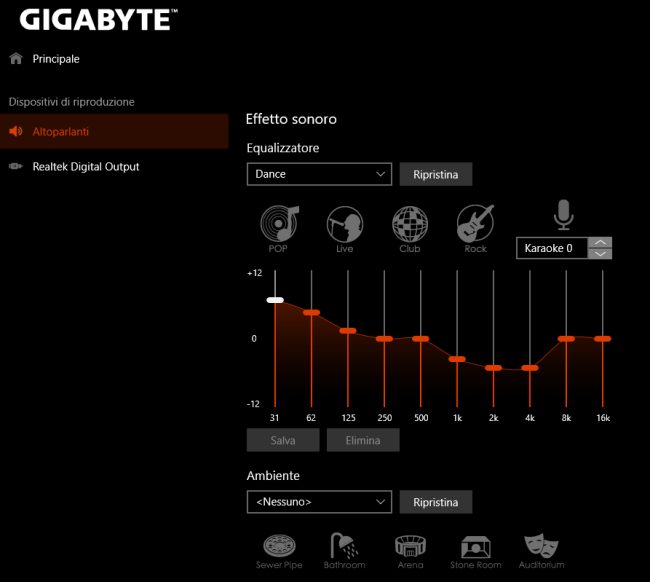
Nell’immagine di esempio l’equalizzatore integrato nell’app Realtek Audio Console che, come altri software, permettono anche di adattare il segnale sonoro all’ambiente in cui ci si trova.
Windows integra invece un mixer audio ovvero un’applicazione di sistema che si occupa di miscelare i segnali audio provenienti da diverse sorgenti.
Per accedervi basta cliccare con il tasto destro del mouse sull’icona dell’altoparlante mostrata nella traybar quindi scegliere Apri mixer volume.
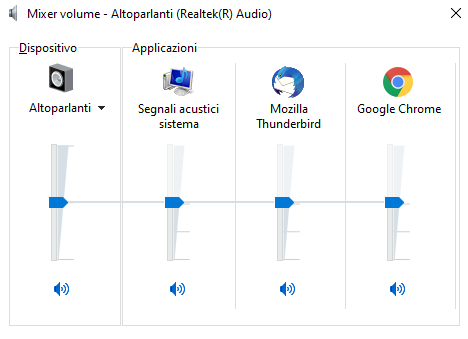
Cliccando con il tasto destro sulla stessa icona quindi selezionando Apri impostazioni audio si può scegliere il dispositivo di uscita predefinito (Output), quello prescelto per la registrazione (Input, ad esempio il microfono), gestire le proprietà di ogni singolo dispositivo e le preferenze per ciascuno di essi.
Windows 10 consente di configurare e abilitare il cosiddetto audio spaziale, funzionalità che consente di riprodurre musica ed effetti sonori come se avessero una certa direzionalità. Ne abbiamo parlato nell’articolo Audio spaziale in Windows 10: cos’è e come attivarlo spiegando in quali situazioni può portare a esperienze di ascolto tutt’altro che piacevoli: Audio che gracchia in Windows: come risolvere.
Il mixer di Windows… evoluto
Per controllare singolarmente il volume di ogni singola app in esecuzione si può scaricare e installare l’utilità gratuita EarTrumpet proposta gratuitamente sul Microsoft Store. Una volta installata basterà cliccare sull’icona dell’altoparlante aggiuntivo visualizzata nella traybar.
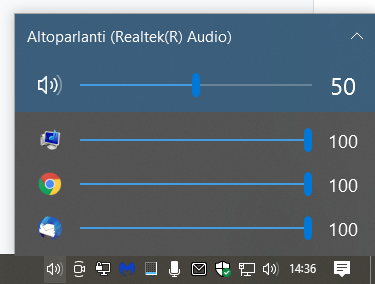
I migliori equalizzatori gratuiti per Windows 10
Tra i migliori equalizzatori compatibili con Windows 10 la prima scelta è sicuramente Equalizer APO, un programma che si mette in evidenza per l’utilizzo limitato del processore e, allo stesso tempo, per la possibilità di supportare un numero di filtri virtualmente illimitato.
È uno degli equalizzatori software più potenti e versatili in assoluto, multi-canale e compatibile con l’audio surround 3D. Equalizer APO permette inoltre di creare più profili (ad esempio per un sistema di altoparlanti e per le cuffie) consentendo di passare molto velocemente dall’uno all’altro.
L’unico neo consiste nell’interfaccia grafica piuttosto datata e un po’ confusionaria.
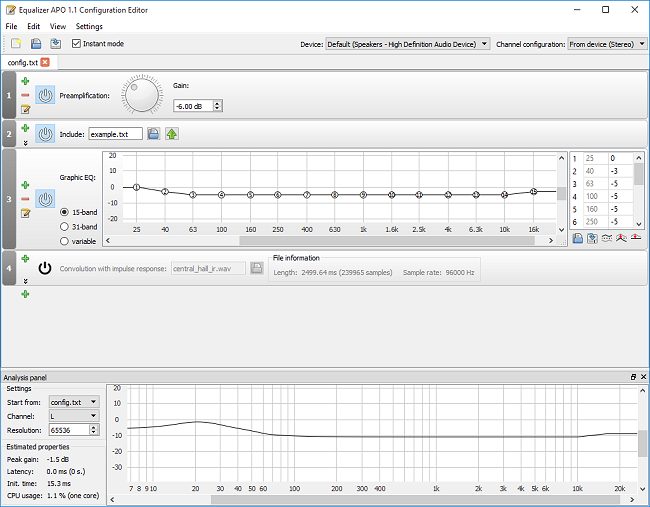
Un mixer avanzato per Windows
Se siete soliti registrare spesso dal microfono Voicemeeter Banana è uno degli strumenti che non devono assolutamente mancare nella propria cassetta degli attrezzi.
La principale caratteristica è il versatile mixer che può essere utilizzato per controllare non soltanto le sorgenti di input ma anche i flussi audio in uscita dal sistema.
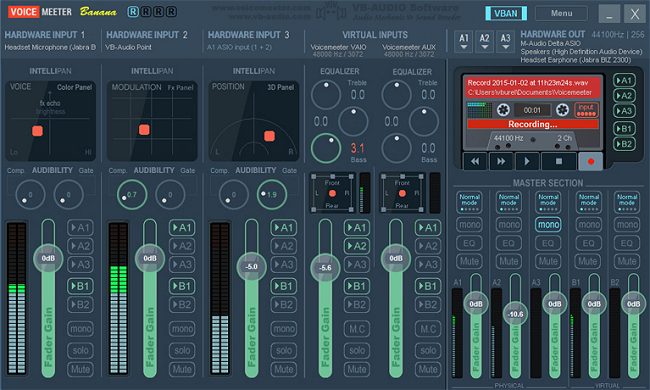
Se state inviando in streaming lo schermo sulle principali piattaforme per le videoconferenze, su Twitch, se si sta parlando con la famiglia su Skype o registrando un podcast, Voicemeeter Banana aiuterà a colmare eventuali carenze del microfono rendendo il suono più nitido e meno distorto.
Il programma viene distribuito come donationware: l’utente finale può decidere di versare la somma che vuole a fronte dell’utilizzo solo nel caso in cui Voicemeeter Banana soddisfacesse le sue esigenze.
Soluzioni a pagamento per ottimizzare e potenziare il segnale audio
Un’applicazione come FxSound racchiude due strumenti in uno. Sono infatti presenti sia un potente equalizzatore (con una serie di effetti associabili) e la funzione di elaborazione audio in tempo reale.
L’equalizzatore offre 10 bande che vanno da 110 Hz a 15 KHz con una serie di cursori personalizzabili utili per ridurre il suono ovattato proprio dell’audio compresso, uno strumento per aggiungere ulteriore profondità stereo, il supporto per il suono surround, dynamic boost (per aumentare il volume con l’aumento della gamma dinamica) e il bass boost. FxSound integra già diversi profili con la possibilità di crearne di nuovi (non è possibile salvarli nella versione free).
La release gratuita di FxSound esiste ma espone diversi messaggi pubblicitari per giustificarne l’utilizzo a costo zero.
Interessante anche Boom 3D. Pensato in primis per chi ascolta l’audio del computer attraverso le cuffie può trasformare l’uscita audio con un risultato paragonabile all’audio surround 3D senza alcun hardware aggiuntivo o booster.
Boom 3D integra inoltre uno degli equalizzatori più completi al momento disponibili sotto forma di software: consta di 31 bande e di un ampio ventaglio di profili preconfigurati per regalare un’esperienza di ascolto coinvolgente e immersiva, in qualunque situazione.
/https://www.ilsoftware.it/app/uploads/2023/05/img_22740.jpg)
/https://www.ilsoftware.it/app/uploads/2024/11/Apple-Music.jpg)
/https://www.ilsoftware.it/app/uploads/2025/06/hikvision-deve-chiudere-in-canada.jpg)
/https://www.ilsoftware.it/app/uploads/2025/06/pec-rai-canone-speciale-abbonamento-tv-azienda.jpg)
/https://www.ilsoftware.it/app/uploads/2025/06/vunerabilita-bluetooth-cuffie-auricolari.jpg)